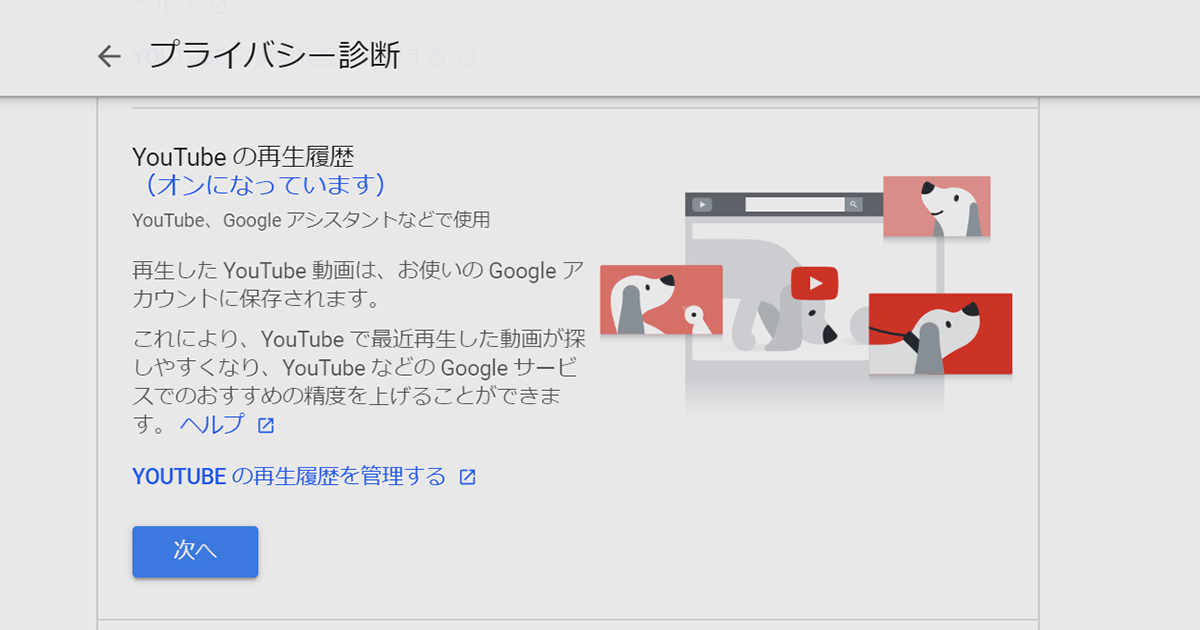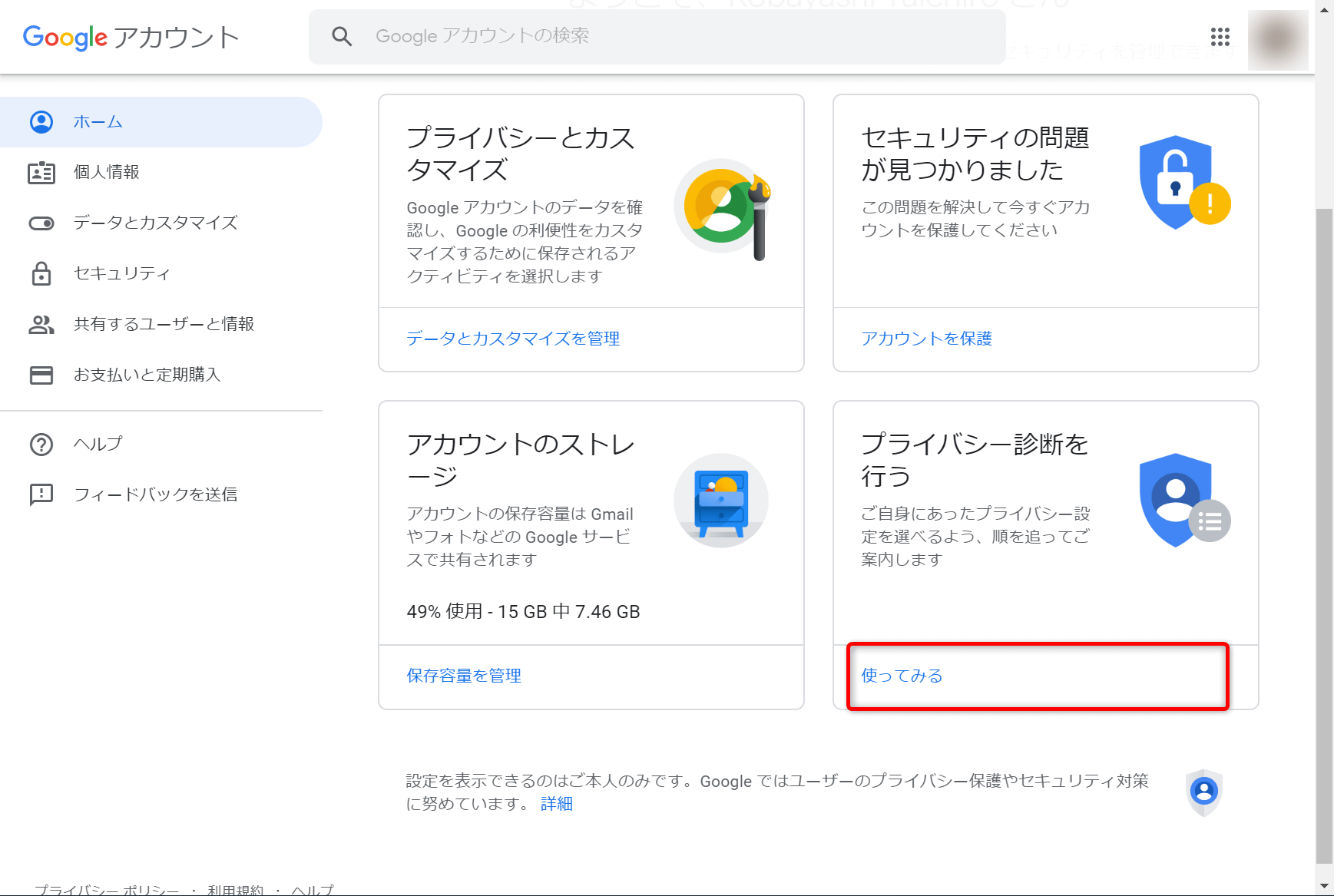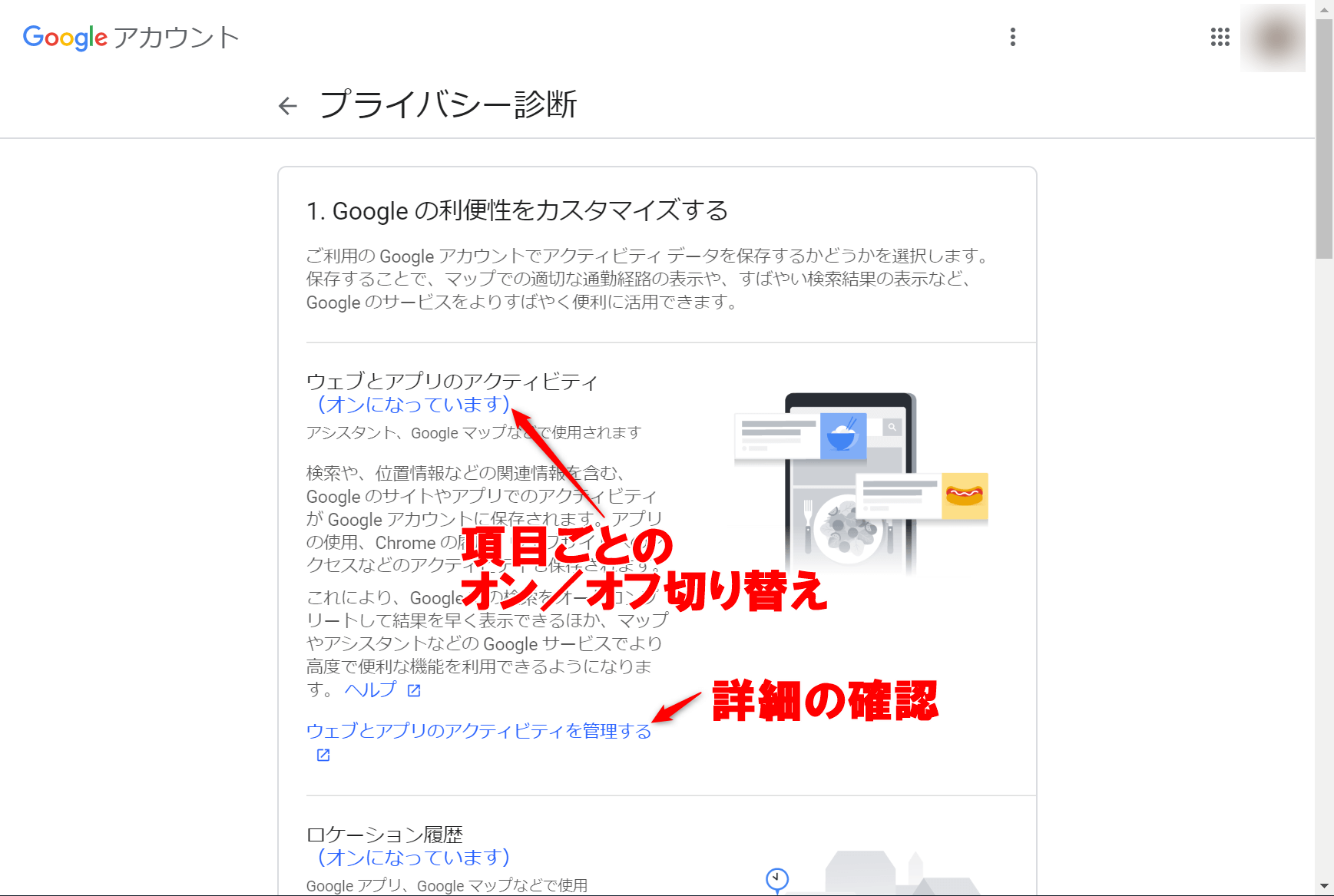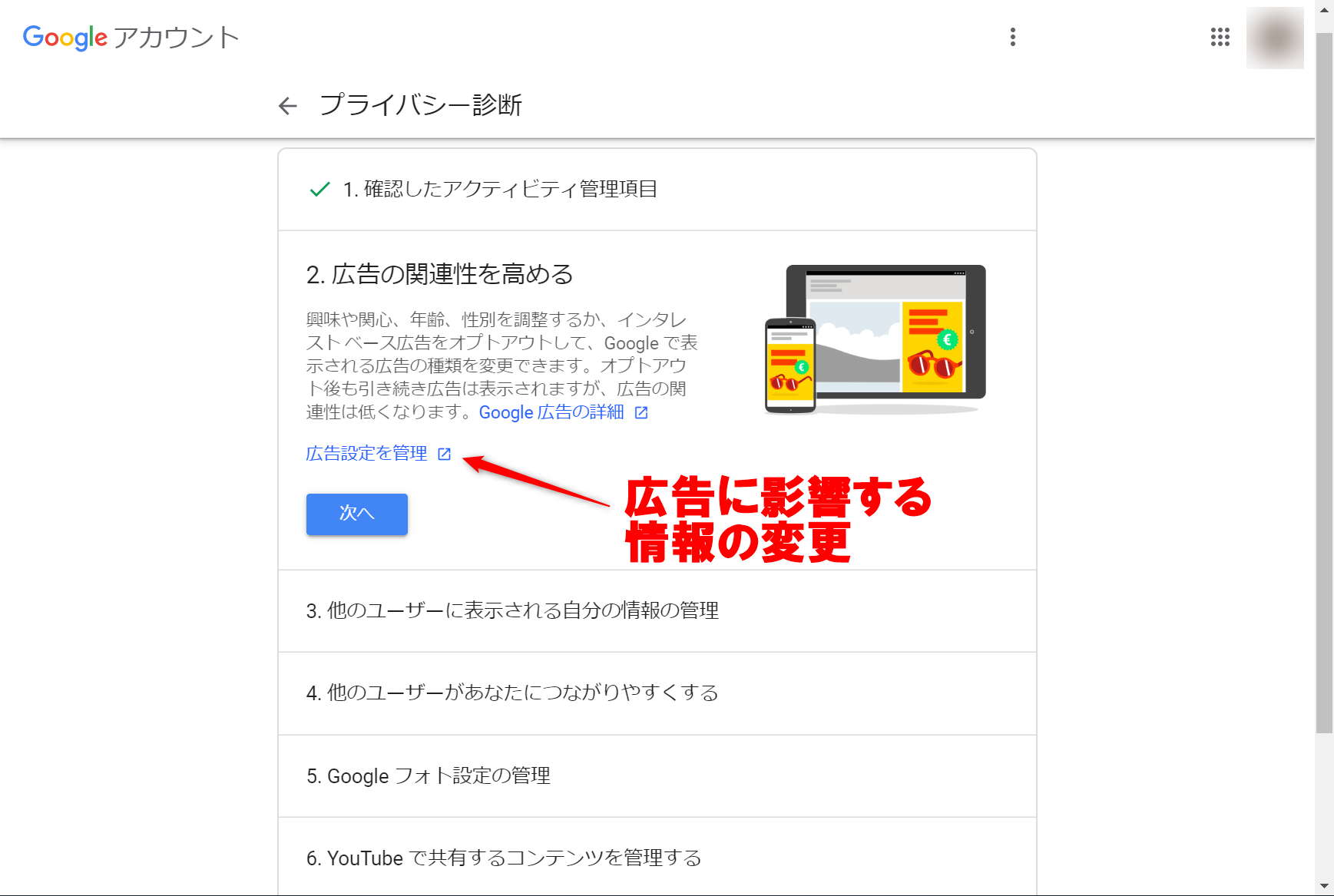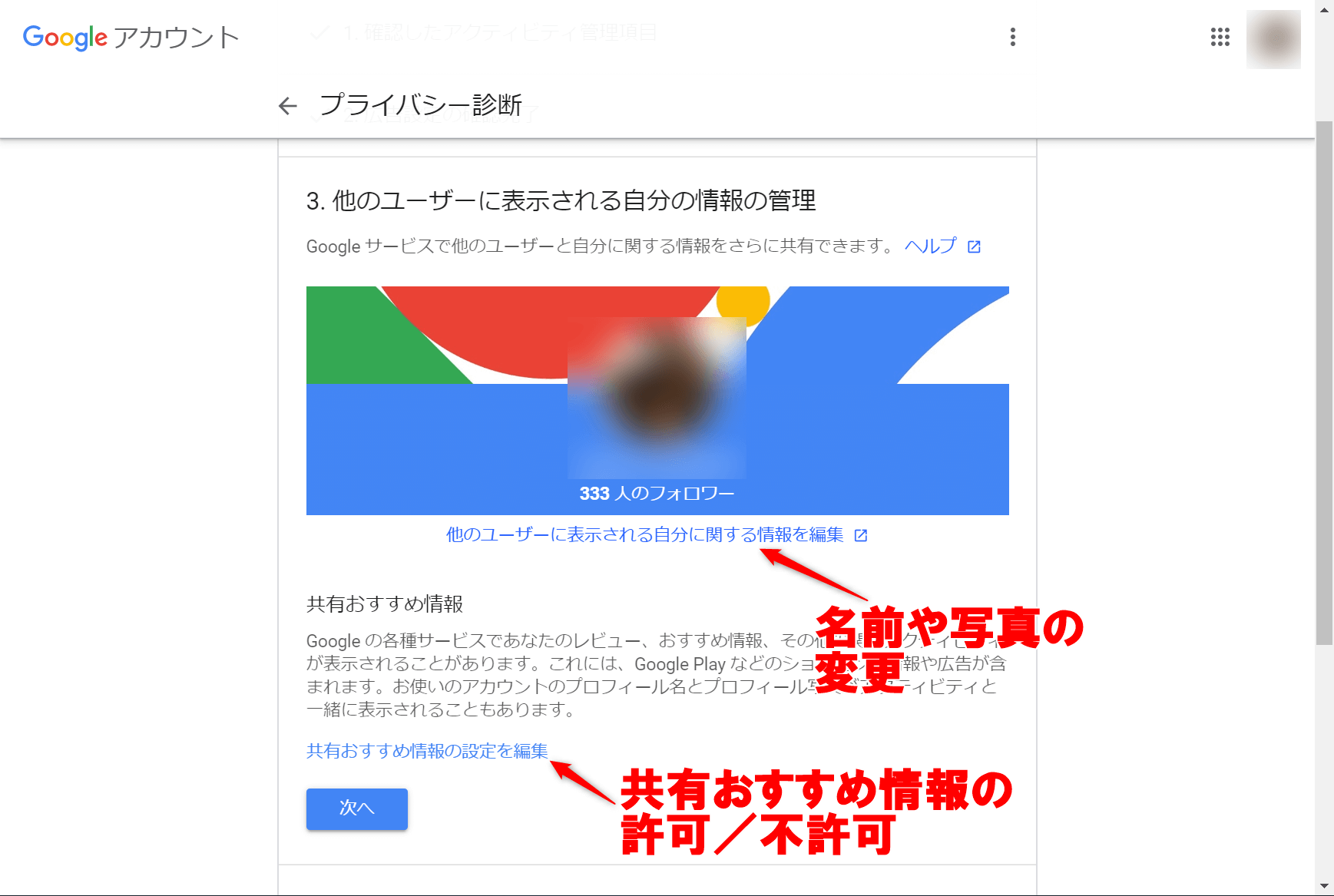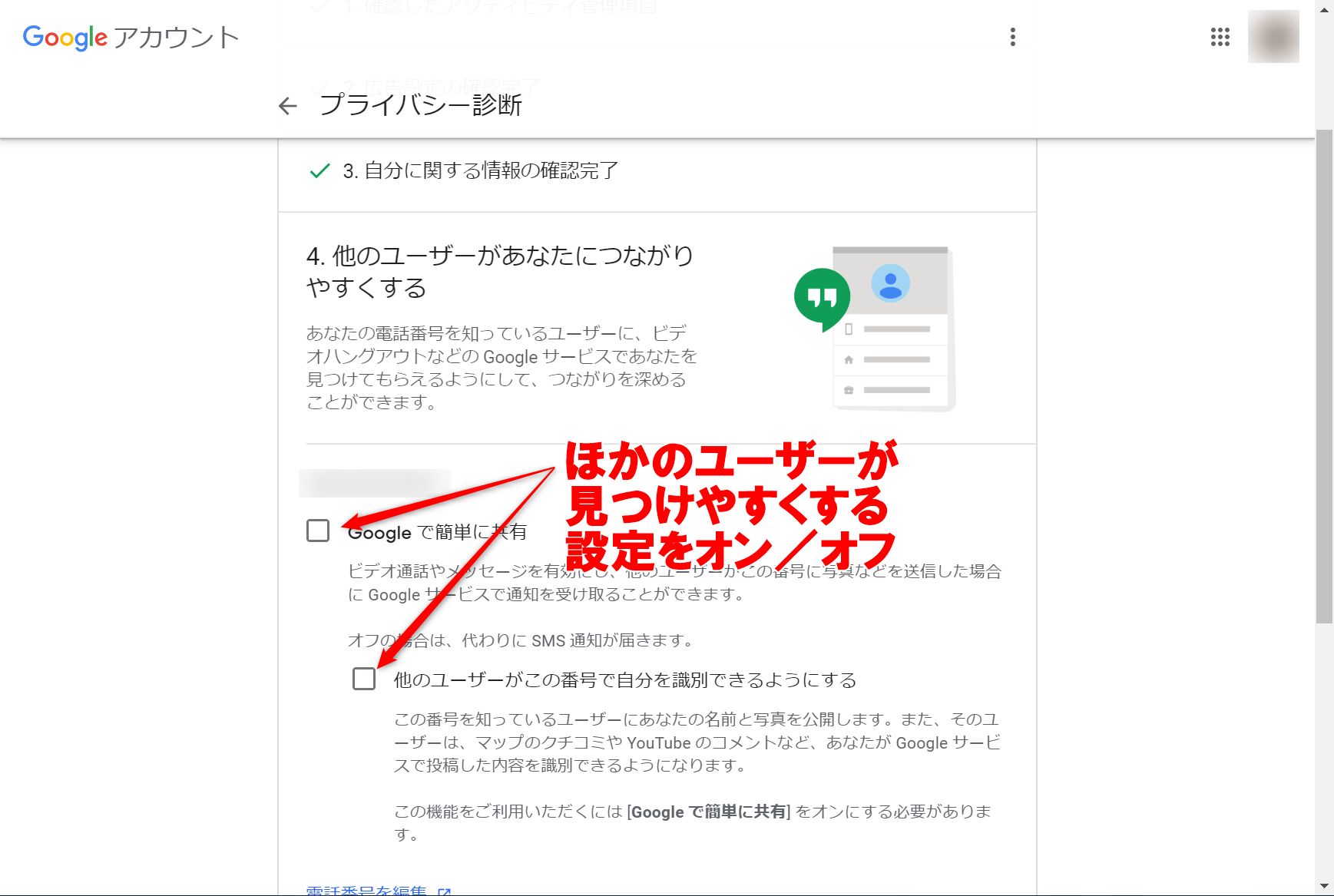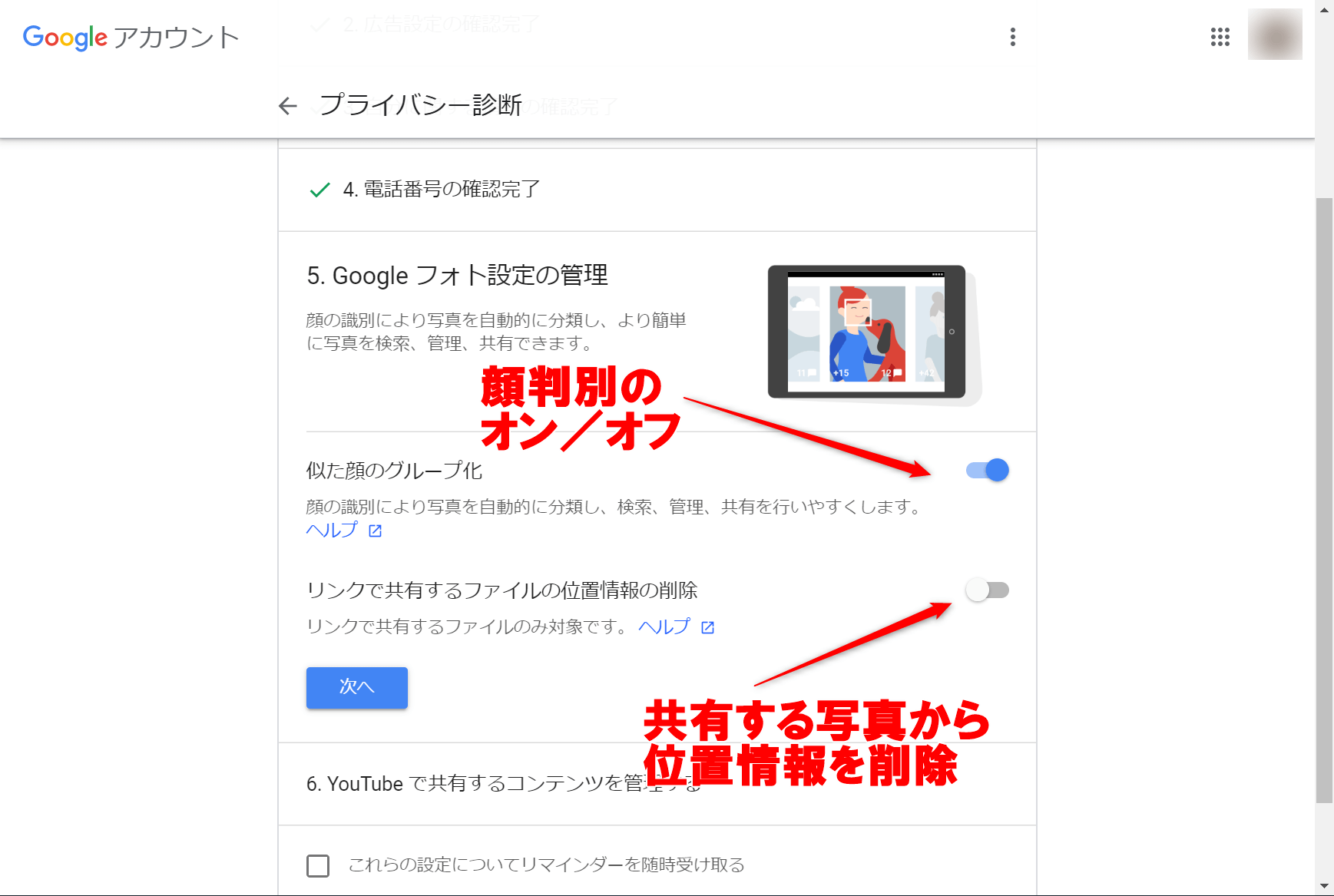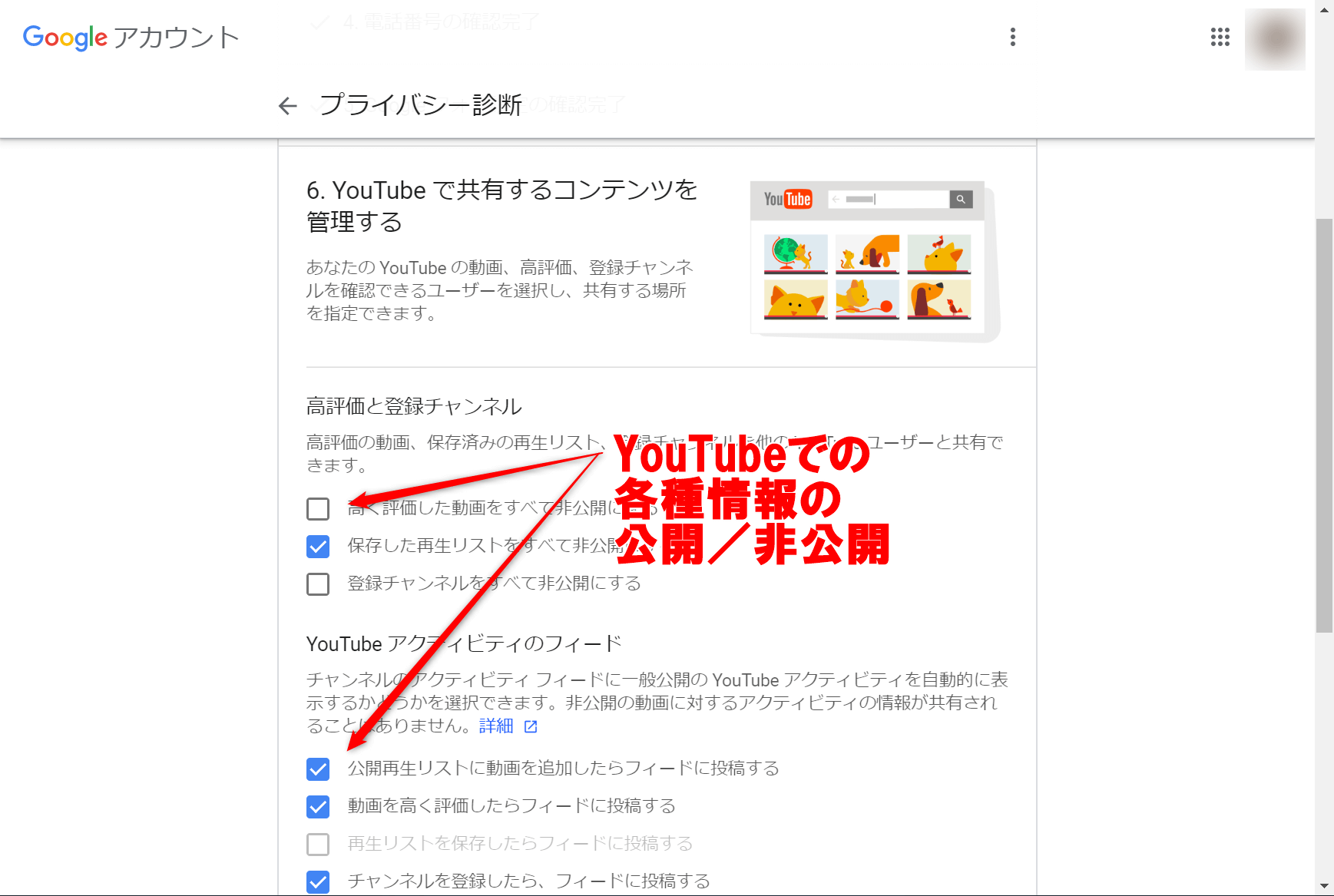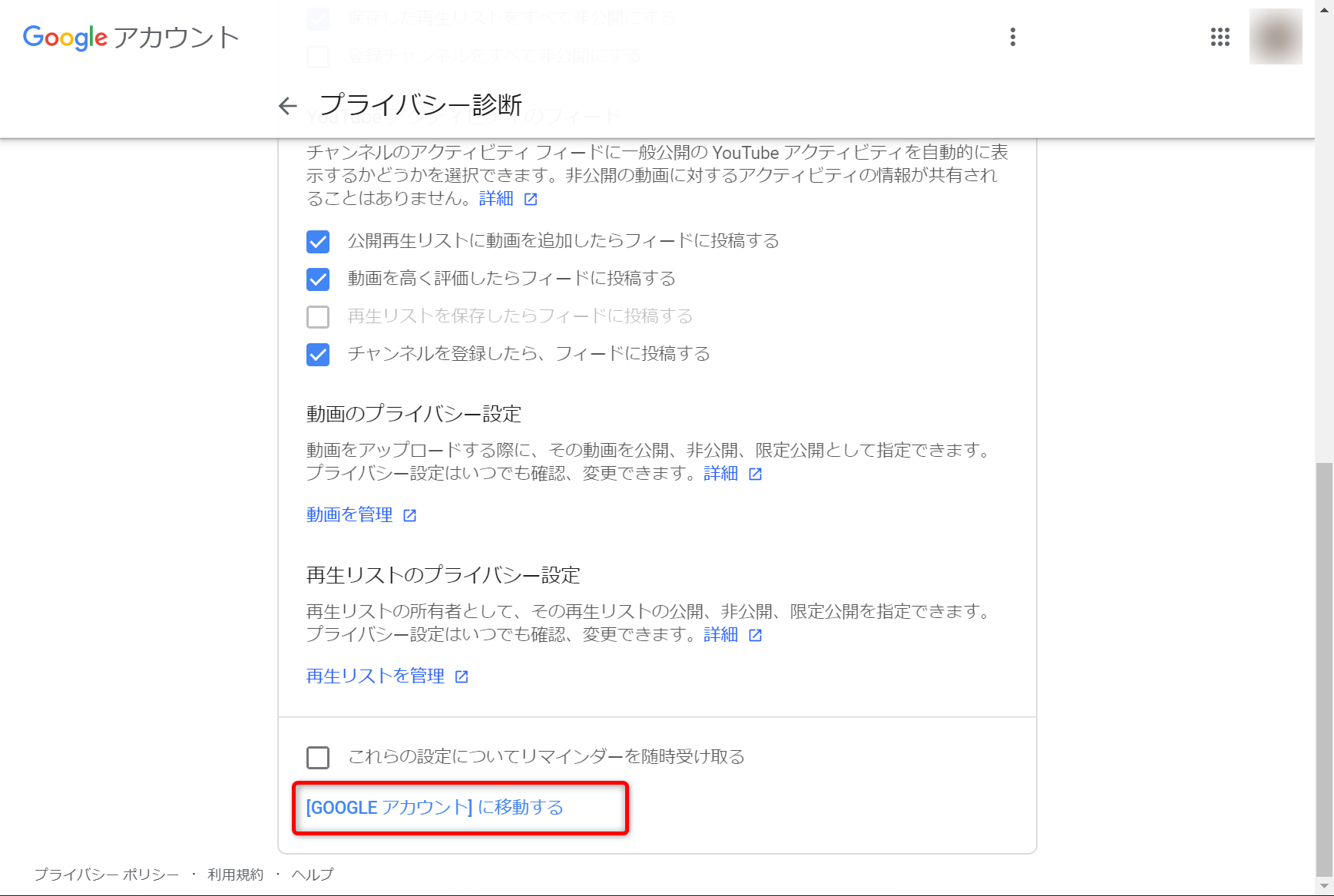Googleは自分のどんな情報を知っている?
Gmail、YouTubeなどGoogleが提供する各種サービスでGoogleアカウントを利用するのはもちろん、多くのWebサイトの広告もGoogleが配信しているため、ユーザーが意識していなくてもGoogleアカウントに保存された自分の情報が参照され、それによって選ばれた広告が表示されています。
自分のGoogleアカウントはどのような情報が保存され、どう使われているのか、気にしない人はまったく気にしないかもしれませんが、大まかにでも知っておくことは重要です。[Googleアカウント]のメニューにある[プライバシー診断]で簡単に利用できるので、一度はやっておきましょう。
1プライバシー診断を開始する
Googleにログインした状態で、「Googleアカウント」のページにアクセスします。Googleのトップなどでページ右上に表示される自分のアイコンをクリックし、[Googleアカウント]をクリックしてもアクセス可能です。
Googleアカウントのページにアクセスしたら[プライバシー診断を行う]をクリックします。
▼Googleアカウント
Googleアカウント
2サービスに関連する履歴の記録を設定する
プライバシー診断が開始されました。ここから6つのメニューで設定を確認し、データを管理していきます。最初は[1.Googleの利便性をカスタマイズする]で、Googleが提供するサービスに影響する情報の記録をオン/オフしたり、内容を確認したりできます。
[1.Googleの利便性をカスタマイズする]で管理できるのは、以下の項目です。すべてを確認・設定したら最後の[次へ]をクリックします。
ウェブとアプリのアクティビティ
閲覧したWebページやGoogleの各種アプリで利用した情報など、幅広い利用記録(アクティビティ)です。データは、検索結果や各種おすすめ情報の表示に使われます。初期状態の[オンになっています]をクリックし、[アクティビティ管理]の画面でオフに切り替えられます。
また、[ウェブとアプリのアクティビティを管理する]をクリックして、データの保存期間を選択できます。
ロケーション履歴
スマホの移動履歴など、ユーザーが実際に移動した場所のデータです。初期状態の[オンになっています]をクリックし、[アクティビティ管理]の画面でオフに切り替えられます。
[ロケーション履歴を管理]をクリックするとマップ上で履歴を確認できます。マップの画面でゴミ箱をクリックしてロケーション履歴をすべて削除することも可能です。
デバイス情報
スマートフォン(Android/iPhone)やタブレット端末、パソコンで、Googleのサービスと連携した連絡先やカレンダー、アプリを利用したデータが記録されます。初期状態の[オンになっています]をクリックし、[アクティビティ管理]の画面でオフに切り替えられます。
音声アクティビティ
Googleアシスタントなどの音声操作を利用したデータが記録され、音声認識の改善に利用されます。初期状態の[オンになっています]をクリックし、[アクティビティ管理]の画面でオフに切り替えられます。
YouTubeの検索履歴
YouTubeで検索した履歴で、動画のおすすめの選定に使われます。初期状態の[オンになっています]をクリックし、[アクティビティ管理]の画面でオフに切り替えられます。また[YouTube の検索履歴を管理する]をクリックして履歴を確認し、1件ずつ選んで削除できます。
YouTubeの再生履歴
YouTubeで再生した動画の履歴で、動画のおすすめの選定に使われます。初期状態の[オンになっています]をクリックし、[アクティビティ管理]の画面でオフに切り替えられます。また[YouTube の再生履歴を管理する]をクリックして履歴を確認し、1件ずつ選んで削除できます。
3広告に影響するデータを設定する
[2.広告の関連性を高める]では、Googleの広告の表示に影響する情報をどのように提供するかを設定します。初期状態ではGoogleアカウントのユーザー情報で設定した年齢や性別が提供されます。
[広告設定を管理]をクリックし、[広告のカスタマイズ]の画面でカスタマイズをオンにすると、年齢と性別の設定を変更できます。なお、設定した情報はGoogleアカウント全体に適用されます。
4ほかのユーザーに見える名前などを設定する
[3.他のユーザーに表示される自分の情報の管理]では、ほかのユーザーに自分の情報が表示されるとき、どのような情報を表示するかを設定できます。[他のユーザーに表示される自分に関する情報を編集]をクリックすると、名前や写真などを変更できます。
また、ほかのユーザーが検索したときに、自分が投稿したレビューなどに基づいたおすすめが表示される「共有おすすめ情報」に自分の情報の利用を許可するかしかしないかを、[共有おすすめ情報の設定を編集]をクリックして変更できます(初期状態では許可する設定になっています)。
5ほかのユーザーが自分を見つけやすくするか設定する
[4. 他のユーザーがあなたにつながりやすくする]では、お互いに連絡先に登録していて電話番号を知っているユーザーに対し、ビデオハングアウトなどのサービスで自分を見つけやすいように情報を表示するかどうか設定できます。[Googleで簡単に共有]と[他のユーザーがこの番号で自分を識別できるようにする]のチェックマークをはずせば、相手が自分を見つけやすいように通知されることがなくなります。
6「Googleフォト」に関する設定を変更する
[5.Google フォト設定の管理]では、顔が映った写真から人物を自動判別して整理できる機能[似た顔のグループ化]のオン/オフを設定します。この機能をオンにした場合、分析のため顔のデータがGoogleのサーバーに保存されます。
また[リンクで共有するファイルの位置情報の削除]をオンにすると、リンクを使って共有した写真から位置情報を取り除き、プライバシーを保護します。
7YouTube上における活動内容の公開を設定する
[6. YouTube で共有するコンテンツを管理する]では、自分の動画の評価や作成した再生リストをほかのユーザーに公開するかを設定します。また[動画のプライバシー設定]の[動画の管理]および[再生リストのプライバシー設定]の[再生リストを管理]で、これまでにアップロード/作成した動画や再生リストの公開状態をまとめて設定できます。
8プライバシー診断を完了する
ここまでの設定が完了したら、[[Googleアカウント]に移動する]をクリックしてプライバシー診断を完了し、Googleアカウントのトップに戻ります。